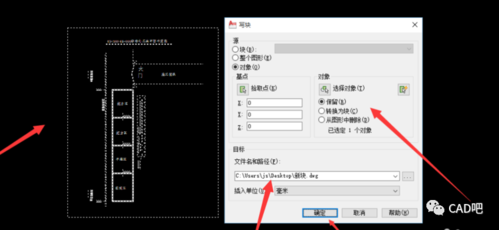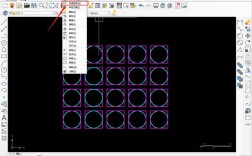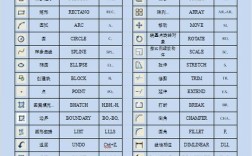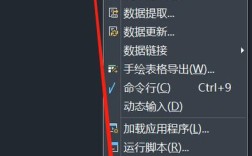在使用CAD软件时,遇到“无法使用命令”的问题确实令人困扰,这可能是由于软件设置错误、文件损坏、系统冲突或插件问题等多种原因导致,以下从常见原因、排查步骤和解决方案三个方面进行详细分析,帮助用户快速定位并解决问题。
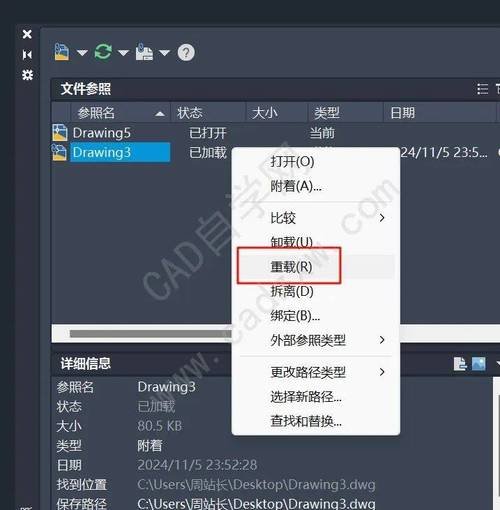
常见原因包括:软件许可证失效或激活异常、命令输入错误或快捷键冲突、自定义文件(如acad.pgp或自定义菜单)损坏、图形文件本身存在错误或损坏、第三方插件不兼容、系统权限不足或杀毒软件干扰、以及CAD版本与操作系统不匹配等,若用户未正确激活CAD,核心命令可能被锁定;若误修改了acad.pgp文件,自定义快捷键可能失效,导致常用命令无法调用。
接下来是排查步骤,建议用户按顺序逐一检查:
- 验证基础设置:确认CAD已正确激活,输入
ABOUT命令查看许可证状态;检查命令行是否处于“命令:”状态,若处于其他模式(如对象捕捉设置模式),需按Esc键返回。 - 检查命令输入:确保命令拼写正确(如
LINE而非LIE),并尝试通过功能区按钮或菜单栏执行命令,判断是否为快捷键问题。 - 重置配置文件:输入
OPTIONS命令,在“配置”选项卡中选择“重置”,或备份后删除acad.pgp、acad.lsp等自定义文件,让CAD恢复默认设置。 - 检查文件与插件:新建文件(
NEW命令)尝试执行命令,若新文件正常,则原文件可能损坏,可通过AUDIT命令修复;若怀疑插件问题,在“加载/卸载应用程序”中暂时禁用第三方插件。 - 系统与权限检查:以管理员身份运行CAD;暂时关闭杀毒软件或防火墙,排除干扰;检查CAD安装路径是否有写入权限。
针对解决方案,可参考以下对应措施:
| 问题类型 | 具体解决方案 |
|--------------------|----------------------------------------------------------------------------------|
| 许可证或激活问题 | 重新登录Autodesk账户激活,或联系客服获取激活码。 |
| 命令快捷键失效 | 修改acad.pgp文件(位于CAD安装目录的Support文件夹),恢复默认快捷键或重新定义。 |
| 文件损坏 | 使用AUDIT命令修复当前文件,或通过“修复”工具(如RECOVER命令)打开损坏文件。 |
| 插件冲突 | 在“应用程序”中逐一禁用插件,测试命令是否恢复,找出冲突插件后卸载或更新。 |
| 系统权限或兼容性 | 右键CAD程序选择“以管理员身份运行”;更新CAD至最新版本,或检查操作系统是否满足要求。 |
若问题持续存在,可尝试重新安装CAD软件,或联系Autodesk技术支持获取专业帮助,在操作过程中,建议定期备份自定义配置文件和重要图形,避免因误操作导致数据丢失。
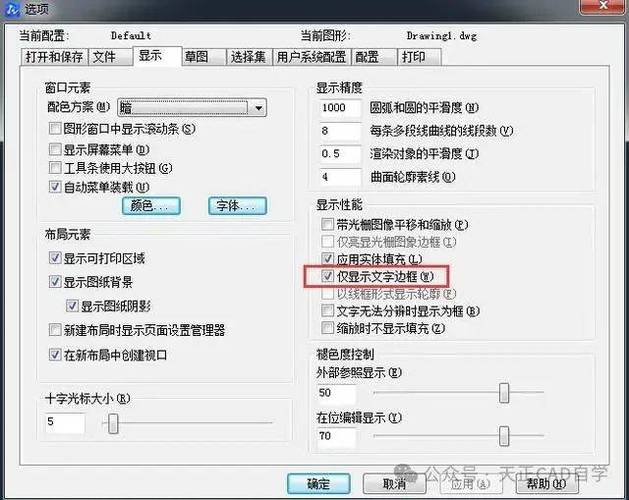
相关问答FAQs:
-
问:CAD命令行突然变成灰色,无法输入命令怎么办?
答:通常是由于CAD未完全激活或处于“锁定”状态,尝试输入NETLOAD命令重新加载.NET框架,或通过OPTIONS→“显示”选项卡检查命令行设置,若无效,可重启CAD或电脑,必要时重新激活软件。 -
问:使用第三方插件后,部分CAD命令无法使用,如何解决?
答:这可能是插件与CAD版本不兼容或插件文件损坏,首先在“应用程序”中卸载最近安装的插件,然后重启CAD测试命令,若问题解决,则更换插件版本或联系插件开发者;若仍无法解决,检查插件是否需要特定CAD版本支持,或恢复CAD默认配置。